Ramai pengguna digunakan untuk mengesahkan identiti mereka melalui Face ID atau Touch ID, dan selepas sekian lama, mereka terlupa kata laluan Apple ID mereka. Jadi bagaimana untuk mencari kata laluan Apple ID saya?
Mari membaca artikel ini untuk mengetahui 4 cara mendapatkan kata laluan Apple ID dan menyelesaikan masalah dengan mudah.
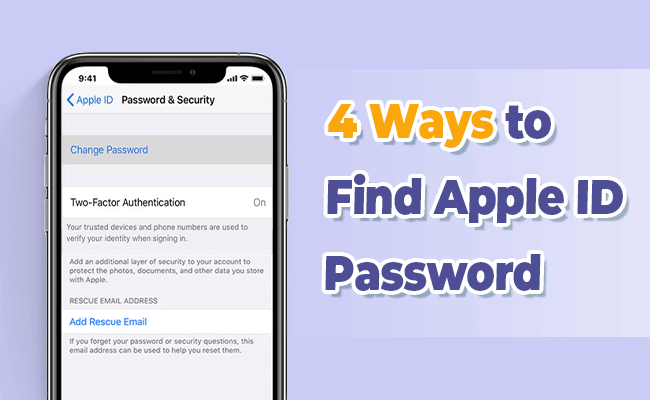
Dalam artikel ini: [Menyorok]
- Bahagian 1: Cari Kata Laluan Apple ID daripada Pengesahan Dua Faktor [iOS 10 atau Kemudian]
- Bahagian 2. Cari Kata Laluan Apple ID melalui Pengesahan Dua Langkah [iOS 9 atau Terdahulu]
- Bahagian 3. Dapatkan Kata Laluan Apple ID melalui Soalan Keselamatan atau E-mel
- Bahagian 4. Alih Keluar Apple ID Terus Tanpa Kata Laluan [Tiada Sekatan]

- Bahagian 5. Soalan Lazim tentang Mencari Kata Laluan Apple ID
| Penyelesaian | Pengesahan Dua Faktor | Pengesahan Dua Langkah | Soalan Keselamatan/E-mel | melalui LockWiper |
|---|---|---|---|---|
| Kadar kejayaan | 85% | 85% | 75% | 99% |
| Sokong Semua Versi |  |
 |
 |
 |
| Masa Kemajuan | Pendek | Panjang | Panjang | Pendek |
Bahagian 1. Cari Kata Laluan Apple ID daripada Pengesahan Dua Faktor
Pengesahan dua faktor pada iPhone atau iPad melindungi Apple ID anda dan memastikan bahawa ID Apple dan akaun iCloud anda hanya boleh log masuk ke peranti Apple yang anda percayai.
Jika anda boleh menggunakan peranti Apple yang telah dipercayai dengan Apple ID anda, maka anda boleh menjawab cara mencari kata laluan iCloud dengannya. Anda hanya perlu melakukan langkah berikut.
Langkah 1: Sila pastikan peranti anda telah didayakan pengesahan dua faktor.
Langkah 2: Pergi ke Tetapan > [Nama Anda] > Kata laluan & Keselamatan pada peranti Apple yang dipercayai.
Langkah 3: Klik pada Tukar Kata Laluan.
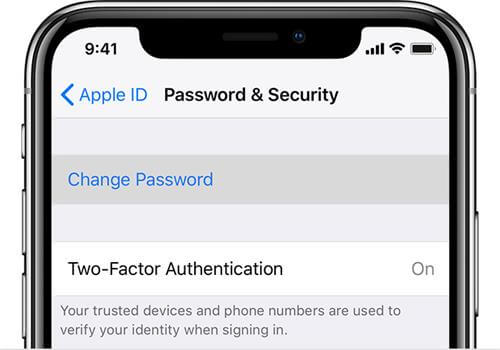
Langkah 4: Masukkan kod laluan skrin pada iPhone atau iPad anda.
Langkah 5: Masukkan kata laluan Apple ID baharu anda dan masukkan semula untuk mengesahkan.
Cara mudah untuk menjawab cara mencari kata laluan Apple ID saya dengan menukar kata laluan lama dan mendapatkan kata laluan baharu patut dicuba.
Bahagian 2. Cari Kata Laluan ID Apple melalui Pengesahan Dua Langkah
Pengesahan 2 langkah ialah ciri keselamatan yang agak lama dalam OS yang direka untuk menghalang pengguna yang tidak dibenarkan daripada mengakses akaun anda, walaupun orang lain mengetahui kata laluan Apple ID anda.
Jika menyediakan pengesahan dua langkah, anda akan menerima kunci pemulihan 14 aksara. Ia boleh digunakan untuk melihat kata laluan Apple ID. Jika anda masih mempunyai Kunci Pemulihan, anda boleh menukar kata laluan Apple ID anda dengan mengikut langkah ini.
Langkah 1: Buka Safari pada peranti anda dan pergi ke iforgot.apple.com.
Langkah 2: Masukkan Apple ID anda dan klik pada Teruskan.
Langkah 3: Klik pada Tukar Kata Laluan.
Langkah 4: Masukkan Kunci Pemulihan anda untuk pengesahan dua langkah (14 aksara).
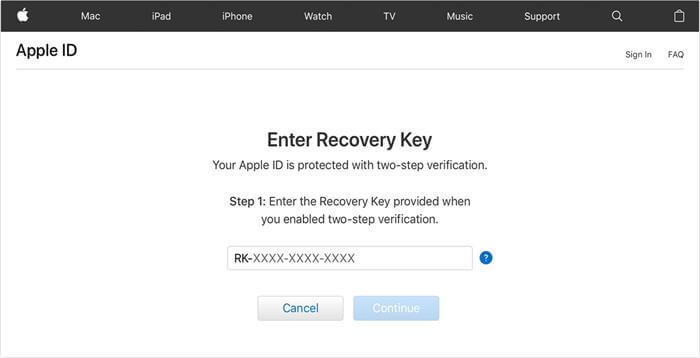
Langkah 5: Pilih peranti yang dipercayai. Apple akan menghantar kod pengesahan kepada anda.
Langkah 6: Masukkan kod pengesahan pada peranti Apple anda yang dipercayai. Kemudian anda boleh menukar kata laluan Apple ID anda.
Kaedah ini ialah jawapan kepada cara melihat kata laluan iCloud dan cara mencari kata laluan iCloud.
Perisian yang mudah digunakan untuk membuka kunci iPhone yang dilumpuhkan/dikunci atau memintas kunci pengaktifan iCloud tanpa kata laluan.
Bahagian 3. Dapatkan Kata Laluan ID Apple melalui Soalan Keselamatan atau E-mel
Jika anda telah menetapkan soalan keselamatan atau e-mel untuk Apple ID anda, anda boleh menggunakan kaedah ini untuk melihat kata laluan Apple ID. Ia sesuai untuk semua versi iOS.
Langkah 1: Pergi ke Halaman ID Apple. Klik pada Terlupa ID Apple atau kata laluan.
Langkah 2: Masukkan Apple ID anda. Pilih Tetapkan Semula Kata Laluan Anda, kemudian ketik pada Teruskan.
Langkah 3: Klik pada Tukar Kata Laluan.
Langkah 4: Pilih daripada Jawab soalan keselamatan dan Dapatkan e-mel mengikut situasi anda.
Langkah 5: Kemudian anda boleh menetapkan semula kata laluan Apple ID anda.
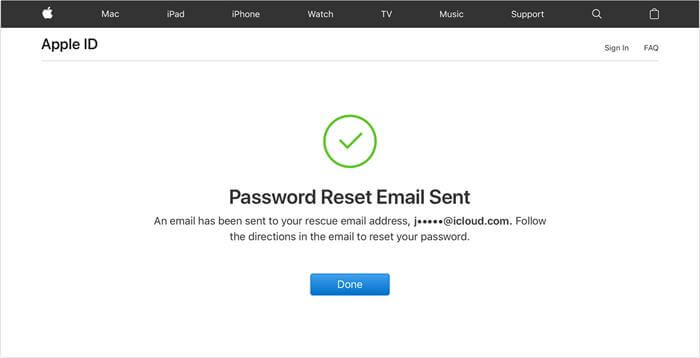
Bahagian 4. Alih Keluar Apple ID Terus Tanpa Kata Laluan
Jika tiada kaedah di atas berfungsi untuk mendapatkan kata laluan Apple ID, anda boleh menukar dan menetapkan semula kata laluan Apple ID. Dalam kes ini, kami telah menemui alat pihak ketiga untuk anda. iMyFone LockWiper hanya boleh mengalih keluar kata laluan Apple ID pada iPhone/iPad anda.
Ia tidak memerlukan sebarang maklumat seperti kod pengesahan, soalan keselamatan Kunci Pemulihan, dsb. Anda boleh menggunakannya dengan mudah untuk membuka kunci mana-mana peranti Apple tanpa kata laluan.
Fitur Utama LockWiper:
- Buka kunci kod laluan skrin iPhone dalam beberapa minit dengan keselamatan 100%.
- Buka kunci iPhone dilumpuhkan 1/ 5 /15/ 60 minit atau selama-lamanya.
- Alih keluar kod laluan daripada iPhone terpakai/skrin rosak tidak berfungsi.
- Tetapkan semula iPhone yang dikunci kilang tanpa kod laluan
- Sokong pemadaman kod laluan 4 digit dan 6 digit.
- Buka kunci kod laluan masa skrin daripada semua peranti iOS tanpa kehilangan data, termasuk iOS 18 beta.
Video tentang Membuka Kunci Apple ID/iCloud pada Semua versi iPhone/iOS, termasuk iPhone15, iOS17, iOS 18 beta.
Langkah 1: Muat turun iMyFone LockWiper ke PC anda, kemudian pilih mod Buka Kunci ID Apple.
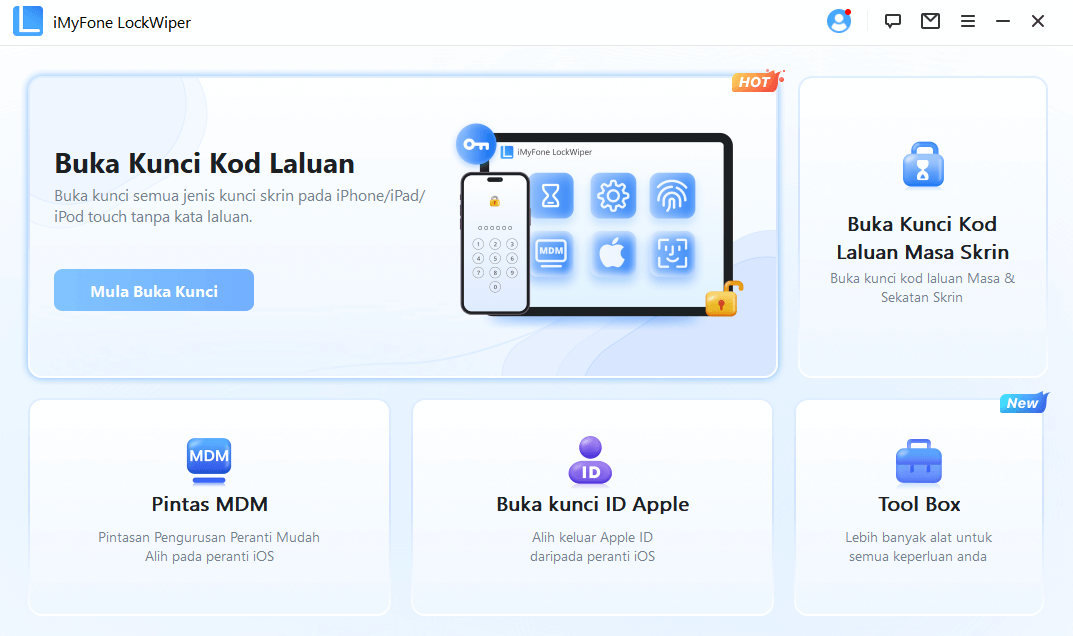
Langkah 2: Sambungkan peranti Apple anda ke PC anda menggunakan kabel USB asal anda.
Langkah 3: Klik pada tab Mula untuk Buka Kunci. Dan tunggu sehingga perisian mengalih keluar Apple ID dan akaun iCloud pada iDevice anda.
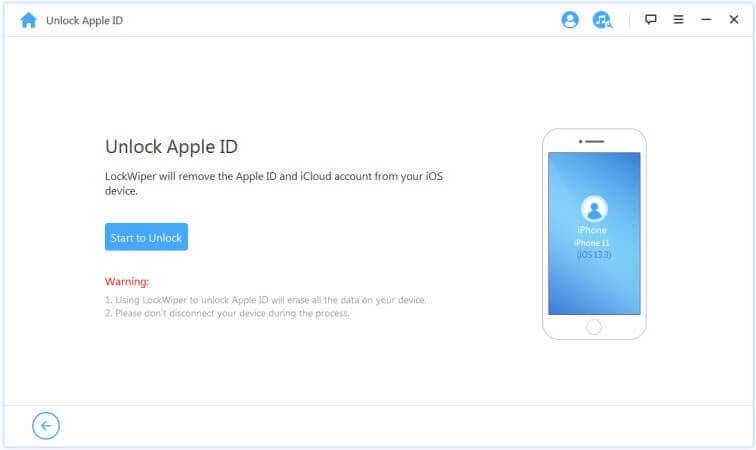
Langkah 4: LockWiper telah mengalih keluar sepenuhnya Apple ID dan akaun iCloud yang dikaitkan dengan iDevice anda dalam masa 5 minit.
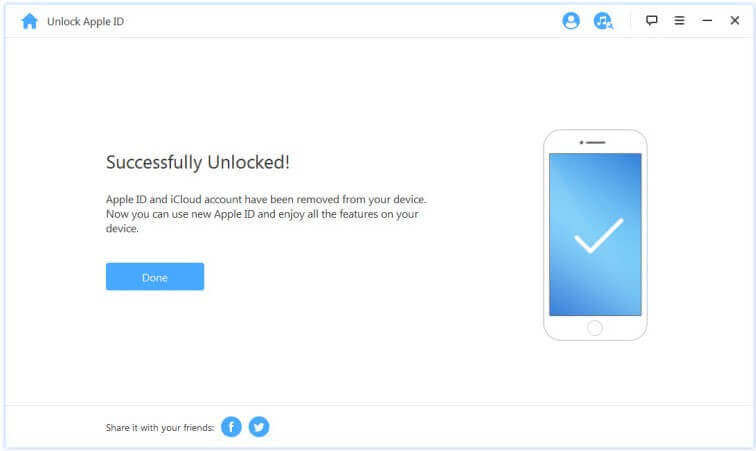
Mahu mengalih keluar Apple ID anda jika anda terlupa? Kami amat mengesyorkan anda mengalih keluarnya secara kekal, yang boleh sangat melindungi privasi anda. LockWiper kini menyediakan percubaan percuma, cuma muat turun untuk mencubanya.
Bahagian 5. Soalan Lazim tentang Mencari Kata Laluan ID Apple
1 Bagaimanakah cara saya mencari kata laluan Apple ID saya pada iPhone saya?
- Anda boleh pergi ke App Store, FaceTime atau Messages pada iPhone/iPad/Mac anda jika anda telah log masuk ke akaun Apple ID anda.
- Anda juga boleh pergi ke iCloud.com atau appleid.apple.com untuk menyemak maklumat Apple ID jika anda telah melog masuk ke iTunes pada Windows.
2 Adakah kata laluan Apple ID anda disimpan di mana-mana sahaja?
Anda boleh merujuk Rantai Kunci iCloud untuk mencari kata laluan atau kekunci laluan anda yang disimpan. Rantai Kunci iCloud digunakan untuk menyimpan kata laluan yang berbeza pada iPhone/iPad anda. Pergi ke Tetapan > Kata laluan > masukkan kod laluan skrin anda untuk melihat kod laluan anda.
3 bagaimana untuk melihat kata laluan Apple ID tanpa iPhone lama saya?
Anda boleh meminjam peranti lain daripada rakan atau ahli keluarga anda, kemudian anda boleh menetapkan semula/mencari ID Apple anda. Seterusnya ikut arahan di bawah.
Langkah 1. Muat turun Apl Sokongan Apple daripada Apple Store.
Langkah 2. Pilih Kata Laluan & Keselamatan > Tetapkan Semula Kata Laluan ID Apple > Bermula > ID Apple yang berbeza.
Langkah 3. Ikut arahan untuk menetapkan semula Apple ID anda dan teruskan.
Kesimpulan
"Bagaimanakah saya boleh mencari kata laluan Apple ID saya?" Jawapan paling mudah dan senang untuk membetulkan cara mencari kata laluan iCloud ialah menggunakan iMyFone LockWiper.
2 kaedah lain mempunyai pengehadan peranti yang dipercayai. Jika anda tidak menghidupkan pengesahan, maka hanya memadamkan ID Apple anda ialah kaedah terbaik untuk anda.
